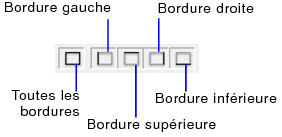Modification des cadres et du fond d'arrière-plan d'un élément de modèle
Vous pouvez modifier le fond ou le cadre d'éléments de modèle individuels. Vous pouvez également configurer différentes couleurs pour alterner les lignes d'un élément de corps.
Conseil Vous pouvez copier des attributs de style entre les éléments. Consultez la rubrique Copie d'attributs de style entre objets ou éléments de modèle.
|
1.
|
En mode Modèle, utilisez l'outil de sélection
|
|
2.
|
|
3.
|
Dans la zone Graphique, pour Fond, spécifiez une couleur, un dégradé de couleur ou une image. Vous pouvez appliquer un fond à un élément de la même façon que vous appliquez un fond à un objet. Consultez la rubrique Remplissage d'un objet ou d'un élément de modèle à l'aide d'un dégradé de couleurs ou Remplissage d'un objet ou d'un élément de modèle à l'aide d'une image.
|
Remarque Le fond que vous spécifiez pour le corps affecte également le fond du tableau en affichage sous forme de tableau.
|
4.
|
Pour ajouter un cadre à l'élément, accédez à l'Inspecteur, puis, pour Ligne, choisissez un style, une largeur et une couleur pour le cadre et sélectionnez Toutes les bordures ou choisissez une combinaison de bordures au choix.
|
Vous pouvez définir une alternance de couleur de l'arrière-plan des éléments du corps pour créer un contraste visuel lors de l'affichage des enregistrements sous forme de liste. Les enregistrements pairs utilisent le motif de remplissage alterné défini pour l'élément de corps. Par exemple, pour simuler un papier listing (type de papier couramment utilisé pour les imprimantes matricielles), vous pouvez définir un élément de modèle de façon à ce qu'un enregistrement sur deux utilise un arrière-plan vert clair.
Pour définir une couleur de remplissage d'arrière-plan alternée pour un élément de corps :
|
1.
|
|
3.
|
Dans la boîte de dialogue Elément, sélectionnez Remplissage de fond alterné et choisissez une couleur dans la palette.
|
|
4.
|
|
•
|
|
•
|
Lorsque vous remplissez un élément de modèle à l'aide d'une image, cette dernière est stockée dans le fichier FileMaker Pro. L'image apparaît ensuite dans chaque enregistrement utilisant le modèle et « remplit » toute la largeur de la fenêtre FileMaker Pro en cas de redimensionnement. Vous pouvez également insérer une image en tant qu'objet statique sur un modèle, ce qui vous permet de référencer l'image à partir d'un autre fichier. Pour plus d'informations, consultez la rubrique Insertion de graphiques dans un modèle.
|
|
•
|
Vous pouvez également insérer des graphiques sous forme de données dans des rubriques Conteneur. Ne faites cela que si vous utilisez un graphique différent pour chaque enregistrement, par exemple les photos des employés dans une table de base de données d'employés. Pour plus d'informations, consultez la rubrique Insertion de graphismes dans des rubriques.
|